V tomto článku ukážu, jak obnovit váš Windows Server 2016, 2012 nebo 2012R2 z předchozí zálohy bitové kopie systému, která byla vytvořena pomocí Funkce Windows Server Backup, pokud se Windows nespustí normálně.
Tento článek vysvětlí, jak obnovit Server 2016/2012/2012R2 z prostředí Windows Recovery Environment pomocí serveru Windows Záložní bitová kopie, pokud váš server nelze spustit nebo pokud došlo k poruše hlavního pevného disku a vy musíte vše obnovit na novém pevném disku řídit.
Související články:
- Jak vytvořit body obnovení systému na serveru 2016/2012 pomocí Windows Server Backup.
- Jak obnovit server 2016 nebo 2012 v předchozím stavu systému, pokud lze systém Windows normálně spustit (Metoda online)
Jak obnovit Windows Server 2016/2012/2012R2 ze zálohy bitové kopie systému, pokud systém Windows nelze spustit.
Jediným způsobem, jak obnovit váš server, pokud se počítač nepodaří zavést, je použití možnosti System Image Recovery z prostředí Windows Recovery Environment (WinRE). Abyste mohli obnovit svůj server z WinRE, budete potřebovat následující:
Požadavky:
1. Instalační médium Windows Server (USB nebo DVD).
2. Předchozí záloha bitové kopie systému, která byla pořízena pomocí aplikace Windows Server Backup.
Obnovení serveru 2016, 2012 nebo 2012R2 z WinRE:
1. Spusťte svůj server z instalačního média Windows Server.
2. Klikněte další na první obrazovce.
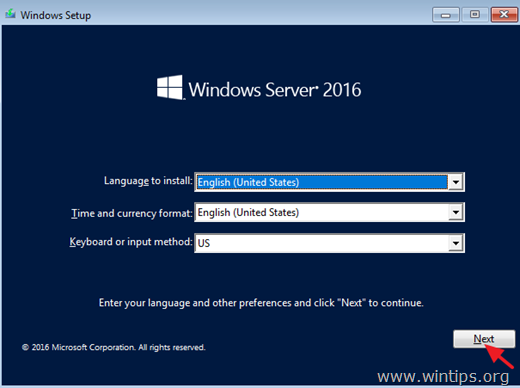
3. Pak klikněte Oprav si počítač.
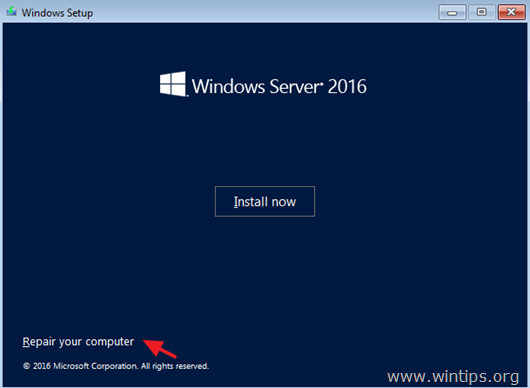
4. Na obrazovce „Vyberte možnost“ klikněte na Odstraňte problémy.
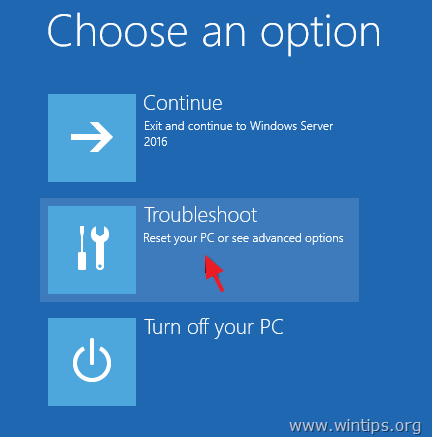
5. Na 'Pokročilé možnosti' klikněte Obnova obrazu systému.
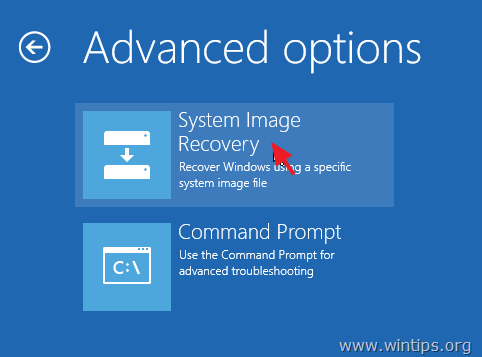
6. Na další obrazovce vyberte Windows Server 2016.
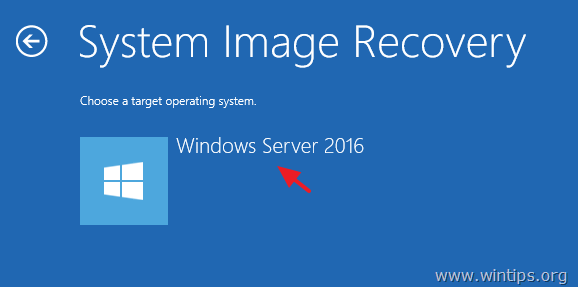
7. Na obrazovce „Vybrat zálohu bitové kopie systému“ můžete k obnovení serveru použít nejnovější dostupnou bitovou kopii systému* nebo můžete kliknout na možnost „Vybrat bitovou kopii systému“ a vybrat jinou bitovou kopii systému. Pak klikněte další pokračovat.
* Poznámka: Vždy upřednostňujte obnovu vašeho serveru s nejnovější bitovou kopií systému, abyste obnovili všechny poslední změny na vašem serveru (zásady, síťové sdílení atd.). Mějte na paměti, že jakékoli změny provedené na vašem serveru po datu zálohy obrazu systému je nutné znovu použít.
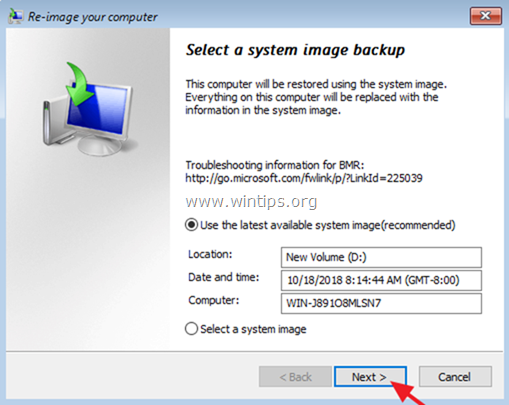
8. Na obrazovce „Vybrat další možnosti obnovení“ klikněte na další pokud nemáte problémy s formátem disku nebo oddílem, nebo vyberte "Formátovat a znovu rozdělit disky"* možnost odstranit všechny existující oddíly a přeformátovat všechny disky v počítači tak, aby odpovídaly rozložení systému obraz. *
*např. Možnost „Formátovat a přerozdělit disky“ použijte pouze v případě, že jste vyměnili pevný disk na vašem serveru (např. po selhání hardwaru HDD chcete obnovit server na nový pevný disk.)
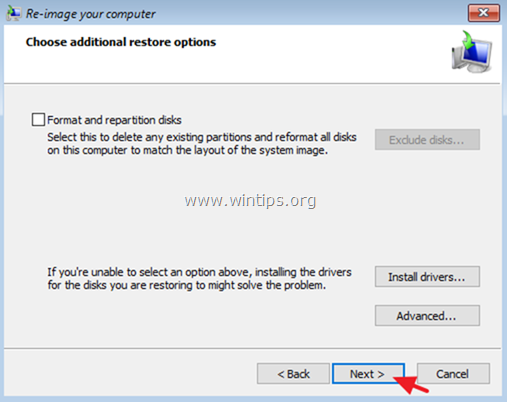
9. Zkontrolujte nastavení a klikněte Dokončit pokračovat.
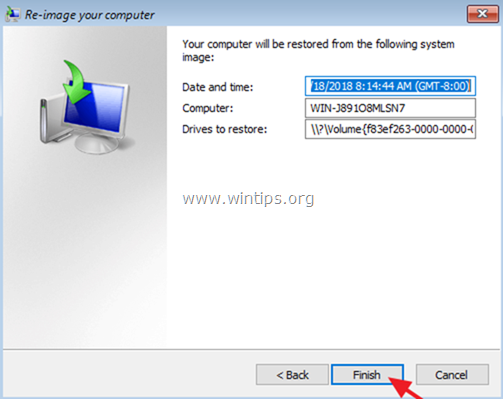
10. Nakonec klikněte Ano pro obnovení serveru na zvolené datum/čas.
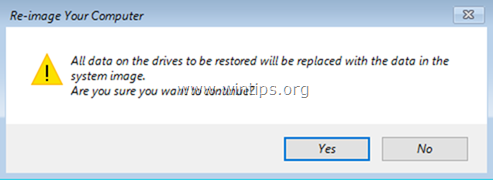
11. Po obnovení odeberte instalační médium Windows Server 2016 a restartujte server.
A je to! Dejte mi vědět, zda vám tento průvodce pomohl, a zanechte svůj komentář o své zkušenosti. Lajkujte a sdílejte tento návod, abyste pomohli ostatním.
Co když se dostanete ke kroku 7 a disk se nenaplní? Vidím, že se zálohuje na základním panelu, ale když procházím tímto procesem v kroku 7 se nic nevyplní a pokud vyberu „vybrat bitovou kopii systému“, nic se na této stránce nevyplní buď. Můj záložní disk nemá písmeno jednotky, to by však neměl být problém, ne? Vyndal jsem záložní disk z šasi mého serveru a zapojil do portu USB 3.1 a stále to nevidím. Jakákoli pomoc by byla oceněna.